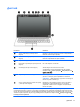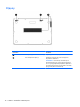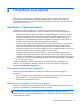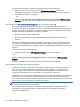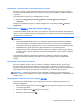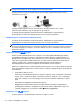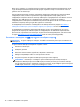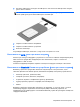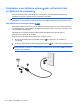User Guide - Windows 7
Table Of Contents
- Добре дошли
- Опознайте компютъра си
- Свързване към мрежа
- Свързване с безжична мрежа
- Свързване към кабелна мрежа (чрез допълнително устройство за скачване)
- Навигация с помощта на клавиатурата, жестове с пръсти и посочващи устройства
- Мултимедия
- Управление на захранването
- Изключване на компютъра
- Опресняване на софтуерното съдържание с Intel Smart Connect Technology (само при някои модели)
- Задаване на опциите на захранването
- Използване на режимите за икономия на енергия
- Използване на захранване от батерията
- Използване на външно променливотоково захранване
- Външни карти и устройства
- Дискови устройства
- Защита
- Защита на компютъра
- Използване на пароли
- Използване на антивирусен софтуер
- Използване на софтуер за защитна стена
- Инсталиране на критично важни актуализации за защита
- Използване на HP Client Security Manager
- Поставяне на допълнителен защитен кабел
- Използване на четеца за пръстови отпечатъци
- Поддръжка
- Архивиране и възстановяване
- Computer Setup (BIOS), MultiBoot и инструмент за хардуерна диагностика на компютъра на HP (UEFI)
- Поддръжка
- Технически данни
- Пътуване с или транспортиране на компютъра
- Отстраняване на неизправности
- Източници на информация за отстраняване на неизправности
- Разрешаване на проблеми
- Компютърът не може да стартира
- Екранът на компютъра е празен
- Софтуерът не функционира нормално
- Компютърът е необичайно топъл
- Някое от външните устройства не работи
- Безжичната мрежова връзка не работи
- Поставката на допълнителното външно оптично дисково устройство не се отваря за изваждане на CD или D ...
- Компютърът не открива допълнителното външно дисково оптично устройство
- Не се възпроизвежда допълнителен външен оптичен диск
- Филмът не се вижда на външен дисплей
- Процесът на запис на допълнителен външен оптичен диск не започва или спира, преди да е приключил
- Разреждане на статично електричество
- Азбучен указател

Може да се нуждаете от серийния номер на модула на мобилна широколентова връзка на HP,
за да активирате мобилна широколентова услуга. Серийният номер е отпечатан на етикет в
долната част на компютъра.
Някои мобилни оператори изискват използване на SIM карта. SIM картата съдържа основна
информация за вас, каквато е персоналният идентификационен номер (ПИН),
както и
информация за мрежата. В някои компютри SIM картата е предварително поставена в слота за
SIM карта. Ако SIM картата не е предварително поставена, тя може да се намира в
информационните материали за мобилната широколентова връзка на HP към компютъра или
мобилният оператор може да я доставя отделно от компютъра.
За информация за поставянето
и изваждането на SIM картата вижте раздела Поставяне и
изваждане на SIM карта (само за избрани модели) на страница 18 в тази глава.
За информация за мобилната широколентова връзка на HP и за активирането на услуга с
предпочитан оператор на мобилна мрежа вж. информацията за мобилната широколентова
връзка на HP, приложена към компютъра. За допълнителна информация вж. уеб сайта на HP
на адрес
http://www.hp.com/go/mobilebroadband (само за някои региони/държави).
Поставяне и изваждане на SIM карта (само за избрани модели)
ВНИМАНИЕ: За да не повредите изводите, ползвайте минимално усилие при поставянето на
SIM картата.
За да поставите SIM карта, извършете следните стъпки:
1. Изключете компютъра.
2. Затворете дисплея.
3. Разкачете всички външни устройства, свързани с компютъра.
4. Извадете захранващия кабел от електрическия контакт.
5. Отстранете буксата-заглушка за SIM карта (само при някои модели).
ЗАБЕЛЕЖКА: Компютърът е снабден с букса за SIM карта (постоянна) или букса-
заглушка за SIM карта. Буксата за SIM карта (постоянна) не може да се натисне навътре
или да бъде обслужена от външната страна на системата. За да извадите буксата-заглушка
за SIM карта, натиснете я, след което я извадете от слота.
18
Глава 3 Свързване към мрежа